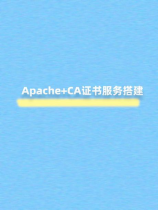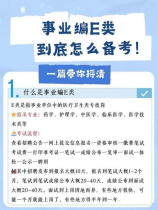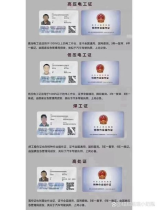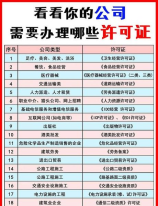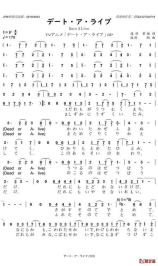正反打印,也称为双面打印,是一种节约纸张、环保且高效的打印方式。以下是详细的设置步骤和注意事项,帮助您顺利完成正反打印。

一、打印前的准备
确认打印机支持双面打印功能:不是所有的打印机都支持自动双面打印功能,因此首先需要确认您的打印机是否支持此功能。如果打印机不支持自动双面打印,您可能需要手动翻转纸张进行打印。
安装打印机驱动程序:确保您的电脑已正确安装打印机驱动程序。驱动程序是连接打印机和电脑的桥梁,它负责将电脑的打印指令翻译成打印机能理解的语言。
准备打印文件:将要打印的文件整理好,确保文件格式正确、内容无误。对于需要双面打印的文件,建议将页面布局设置为双面打印模式。
二、打印设置
打开打印设置界面:在电脑中找到需要打印的文件,右键点击文件并选择“打印”选项,或者使用快捷键“Ctrl P”打开打印设置界面。
选择打印机:在打印设置界面中,选择您所使用的打印机型号。如果您的电脑连接了多台打印机,需要确保选择的是支持双面打印功能的打印机。
设置双面打印选项:在打印设置界面中,找到“双面打印”选项并勾选。不同的打印机驱动程序界面可能略有不同,但通常都可以在“设置”或“属性”菜单中找到双面打印选项。如果您的打印机支持自动双面打印功能,选择“自动”即可;如果不支持,需要选择“手动”并按照提示翻转纸张。
调整其他打印设置:根据您的需求调整其他打印设置,如纸张大小、打印质量等。确保设置正确后再进行打印,以免浪费纸张和墨水。
三、打印过程中的注意事项
正确放置纸张:在打印前,确保纸张已正确放置在打印机的进纸盘中,并且纸张的边缘与进纸盘的边缘对齐。如果纸张放置不当,可能会导致打印错位或卡纸等问题。
留意打印进度:打印过程中需注意打印进度,特别是手动双面打印时,确保在打印完一面后按照正确方向翻转纸张并重新放入纸盒。
检查打印效果:打印完成后,检查正反面是否正确对齐,确保打印效果符合预期。如果发现有问题,及时调整设置或重新打印。
四、手动双面打印步骤
打印奇数页:在打印设置中选择“仅打印奇数页”,并点击“打印”按钮,完成奇数页的打印。
翻转纸张:打印完成后,将纸张取出并按照正确的方向重新放入纸盒。一般来说,翻转方向取决于打印机的进纸方式。建议打印一两页进行测试以确认方向。
打印偶数页:再次进入打印设置,选择“仅打印偶数页”,并勾选“逆序打印”选项,以确保页面的顺序正确。
完成打印:确认设置无误后,点击“打印”按钮,完成剩余页面的打印。
五、其他注意事项
纸张类型:使用适合双面打印的纸张,避免纸张太薄或太厚。
打印速度:双面打印可能会比单面打印慢,需要耐心等待。
打印质量:在双面打印时,注意打印质量,确保墨水或碳粉均匀分布。
通过上述步骤,您可以轻松地进行正反面打印,不仅节省纸张,还能提高工作效率。记得在打印前检查打印机的双面打印功能和设置,以确保打印效果。